"PS5 denetleyicisini PC ile eşleştirme: Adım adım kılavuz"
Sony Dualsense, yenilikçi özellikleri, konforlu kavrama ve ergonomik tasarımı nedeniyle en iyi PS5 denetleyicisi olarak selamlandı ve PlayStation 5'teki oyun deneyiminizi geliştiriyor. DualShock 4'ü en iyi oyun PC'lerine bağlamak bir meydan okuma iken, DualSense önemli ölçüde iyileştirilmiş PC uyumluluğuna sahiptir ve onu en iyi PC denetleyicileri arasında en iyi yarışmacı haline getirir. İşte PC'nize nasıl bağlanacağınıza dair basit bir kılavuz.

PS5 denetleyicisini PC ile eşleştirmek için gereken öğeler
- Veriye hazır USB-C kablosu
- PC için Bluetooth Adaptörü (PC'nizde Bluetooth yoksa)
DualSense'inizi bir PC'ye bağlamak biraz zor olabilir, çünkü denetleyici bağımsız satın alındığında bir USB kablosu ile gelmez ve tüm PC'lerin Bluetooth yoktur. DualSense'inizi bir PC ile eşleştirmek için, veri aktarımını destekleyen bir USB-C kablosuna ihtiyacınız olacak. Bu, PC'nizde USB-C bağlantı noktası veya geleneksel USB bağlantı noktaları için bir USB-C-To-A kablosu varsa bir USB-C-C kablosu olabilir.
Bilgisayarınızda Bluetooth yoksa, bir Bluetooth adaptörü ile kolayca ekleyebilirsiniz. Bir PCIE yuvasına uyanlardan basit USB tak ve oynatma modellerine kadar çeşitli seçenekler vardır.

En iyi seçimimiz: Creative BT-W5 Bluetooth Verici
PS5 denetleyicisini USB üzerinden PC ile nasıl eşleştirir

- Seçtiğiniz USB kablunuzu PC'nizdeki açık bir bağlantı noktasına takın.
- Kablonun diğer ucunu DualSense denetleyiciniz üzerindeki USB-C bağlantı noktasına bağlayın.
- Windows PC'nizin DualSense denetleyicisini gamepad olarak tanımasını bekleyin.
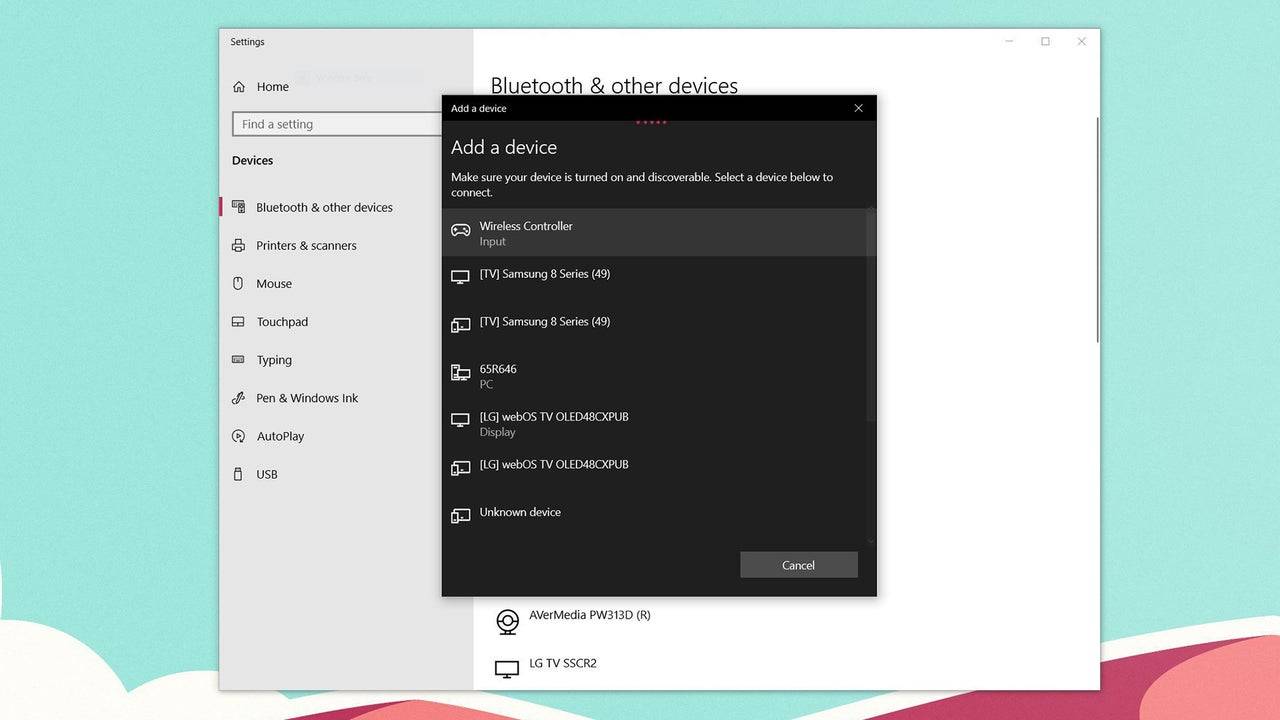
Bluetooth üzerinden PS5 DualSense Denetleyicisi PC ile nasıl eşleştirilir
- Windows tuşuna basarak, "Bluetooth" yazarak ve menüden Bluetooth ve diğer cihazları seçerek bilgisayarınızın Bluetooth ayarlarına erişin.
- Bluetooth veya başka bir cihaz ekle'yi tıklayın.
- Açılır pencerede Bluetooth'u seçin.
- DualSense denetleyicinizde (bağlantısı kesildiğinden ve kapatıldığından emin olun), PS düğmesini ve Dokunmatik Padin altındaki ışık çubuğu yanıp sönmeye başlayana kadar aynı anda Oluştur düğmesini (D-pad'in yanında) basılı tutun.
- PC'nizde, mevcut Bluetooth cihazlar listesinden DualSense denetleyicinizi seçin.
- 1 Roblox Forsaken karakterleri katman listesi 2025 Feb 14,2025
- 2 Pokemon Go'nun 2025 yılının ilk Topluluk Günü'nde Sprigaito yer alacak Jan 05,2025
- 3 Marvel Rivals'ın Tartışmalı Hitbox Sistemi Dikkat Çekiyor Feb 11,2025
- 4 Arayanların Notlarına Tatil Hırsızı Geldi Dec 26,2024
- 5 Watcher of Realms Bu Şükran Günü ve Kara Cuma'da Yeni Kahramanlar ve Görünümler Çıkıyor! Dec 30,2024
- 6 LEGO Fortnite'ta Fırtına Kralı Nasıl Bulunur ve Yenilir? Jan 05,2025
- 7 Jujutsu Kaisen Phantom Parade: 2024 Kademe Listesi Güncellemesi Dec 28,2024
- 8 GODDESS OF VICTORY: NIKKE Yeni Yıl Güncellemesi Yayınlanıyor ve Yakında Evangelion ve Stellar Blade ile İşbirliği Yapacak Jan 04,2025
-
Dijital araçların sanatında ustalaşmak
Toplam 10
-
Android'de Nihai Strateji Oyun Deneyimi
Toplam 10

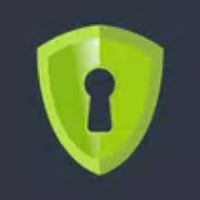
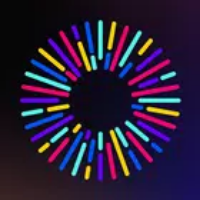

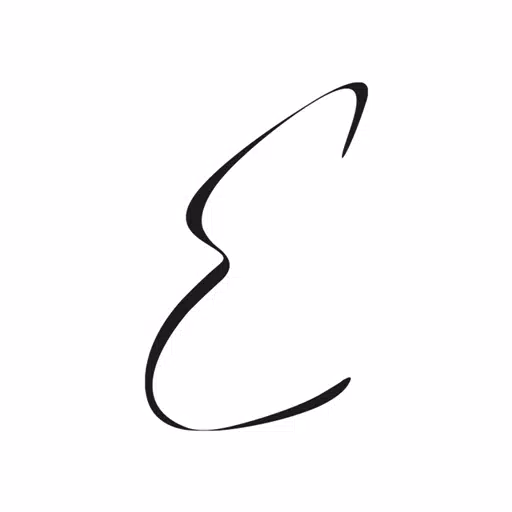










![LeMOMnade: Family Squeeze! – Version 1.1.1 [mtrellex]](https://img.3xbz.com/uploads/38/1719569762667e8d62c486e.jpg)

![My Cute Roommate 2 – New Version 1.0 Extra [Astaros3D]](https://img.3xbz.com/uploads/38/1719606486667f1cd652f1a.jpg)












